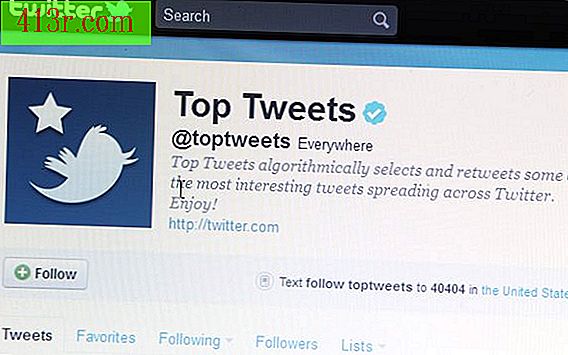Cara memindahkan taskbar kembali ke bagian bawah layar
Sistem operasi Windows lama
Windows 98, Windows ME, Windows XP dan Windows Vista semuanya menggunakan solusi serupa untuk masalah ini. Cara tercepat untuk mengembalikan bilah tugas ke bagian bawah layar, pertama-tama tempatkan kursor mouse di atas ruang kosong di bilah tugas (ruang tidak ditempati oleh ikon atau tombol yang menunjukkan program terbuka) dan klik kanan Lihat di bagian bawah menu untuk daftar yang muncul "Kunci taskbar" dan pastikan Anda tidak memiliki tanda centang di sebelah daftar. Jika ada tanda centang, artinya bilah tugas dikunci dan tidak dapat dipindahkan, jadi klik pada daftar untuk membatalkan pilihan (dan membuka kuncinya). Dengan penunjuk mouse lagi di atas ruang kosong di taskbar, klik dan tahan tombol kiri mouse sambil menggerakkan penunjuk mouse ke bagian bawah layar. Saat Anda melepaskan tombol kiri mouse, taskbar seharusnya sudah bergerak. Saat bilah tugas dibuka kuncinya, Anda juga dapat memvariasikan tingginya. Arahkan penunjuk mouse ke atas tepi atas bilah tugas hingga menjadi panah ganda (atas dan bawah). Kemudian klik dan tahan sambil menyeret tepi atas taskbar ke ukuran yang Anda inginkan. Setelah Anda memiliki bilah tugas di mana Anda menginginkannya, jangan lupa untuk memblokirnya lagi dengan memilih daftar di menu bilah tugas tombol kanan. Pilihan lainnya adalah mengunjungi situs web Microsoft Windows dan mengunduh dan menjalankan program "Perbaiki" otomatis, yang seharusnya menangani masalah pemrograman.
Windows 7
Ada tiga opsi untuk memindahkan taskbar di sistem operasi Windows 7. Opsi pertama adalah klik kanan pada ruang kosong di taskbar dan kemudian pergi ke menu "Properties" (cari di dekat tengah menu) untuk Setel lokasi bilah tugas di layar. Menu ini juga memungkinkan Anda untuk mengubah atau mengatur serangkaian parameter standar lainnya dengan menu Start dan taskbar. Pilihan kedua sama persis dengan proses pertama yang diberikan untuk sistem operasi Windows yang disebutkan di atas. Dan lagi, untuk mencegah format yang ditetapkan berubah, blok taskbar dengan mengklik kanan pada ruang kosong di taskbar dan memilih opsi "Lock taskbar" di menu. Pilihan ketiga sedikit lebih rumit dan membutuhkan mengunduh file log (file yang diakhiri dengan ".reg"), simpan ke desktop Anda dan klik dua kali untuk mengintegrasikannya ke dalam sistem operasi Anda. File dapat dihapus setelah digunakan.